
在VLISP提供了相当全面的调试功能,包括跟踪程序的执行过程、跟踪程序中变量值的变化、单步运行程序、中断程序的执行、查看表达式的求值顺序、检验函数调用时的参数值、检验堆栈等。利用Visual LISP的工具可以很方便地实现这些调试功能,下面简要介绍监视窗口调试程序、逐步调试程序和自动分步调试程序的基本步骤。
1)利用监视窗口调试程序
(1)在编辑窗口编辑或加载SDF.LSP程序,并检查有无语法错误。
检查语法错误的方法是选择菜单“工具”→“检查编辑器中的文字”或点击图标![]() ,此时在编译输出窗口显示“;检查完成”,说明程序无语法错误。
,此时在编译输出窗口显示“;检查完成”,说明程序无语法错误。
(2)确定要监视的变量
选择菜单“调试”→“添加监视”或点击图标![]() ,在添加监视窗口分别填入变量p1、p2、p3并点击确定,如图5-19所示。
,在添加监视窗口分别填入变量p1、p2、p3并点击确定,如图5-19所示。
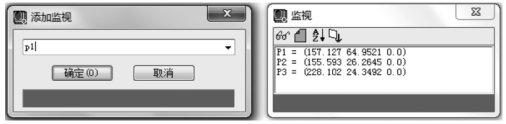
图5-19 监视窗口
(3)运行调试
选择菜单“工具”→“检查编辑器中的文字”或点击图标![]() ,进入Visual LISP控制台窗口,输入(c:sdf)回车,即可进入AutoCAD绘图窗口运行程序。
,进入Visual LISP控制台窗口,输入(c:sdf)回车,即可进入AutoCAD绘图窗口运行程序。
输入房屋三点后,在监视窗口可以看到变量p1、p2、p3坐标数字,如图5-20所示。
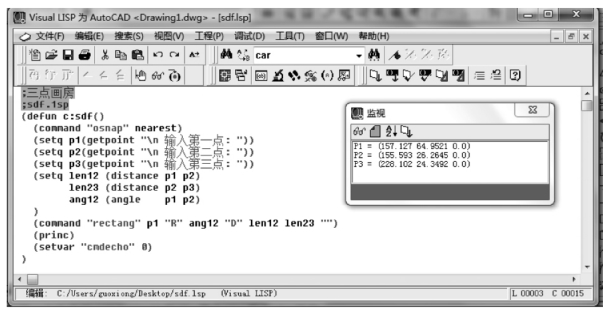
图5-20 监视窗口
(4)同样方法可以查看、监视其他变量,直至程序调试完成。
2)逐步调试程序
逐步调试程序法步骤如下:(www.daowen.com)
(1)在编辑窗口编辑或加载程序,如上例SDF.LSP。
(2)选择菜单“调试”→“立即停止”,使它处于打开状态。
(3)切换至AutoCAD绘图窗口,命令行输入“SDF”后,此时会自动切换至Visual LISP的文本编辑窗口,如图5-21所示。
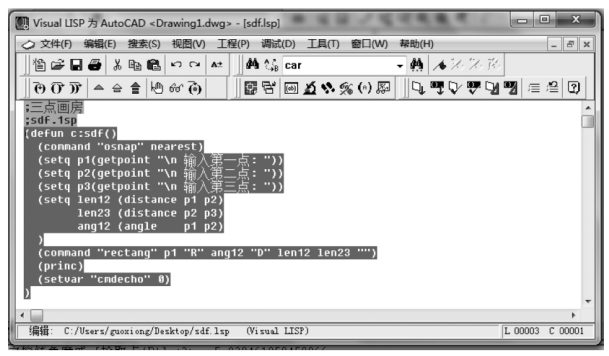
图5-21 逐步调试程序
(4)此时光标停在“defun”位置,并且整个程序被加亮显示。
(5)选择菜单“调试”→“下一个嵌套表达式”,然后按F8即可逐步调试各表达式和整个程序。
3)自动分步调试
自动分步调试程序法步骤如下:
(1)在编辑窗口编辑或加载程序,如上例SDF.LSP,设置好监视变量。
(2)选择菜单“调试”→“自动执行”。
(3)切换至AutoCAD绘图窗口,命令行输入“SDF”后,此时会自动切换至Visual lisp的文本编辑窗口,如图5-22所示。
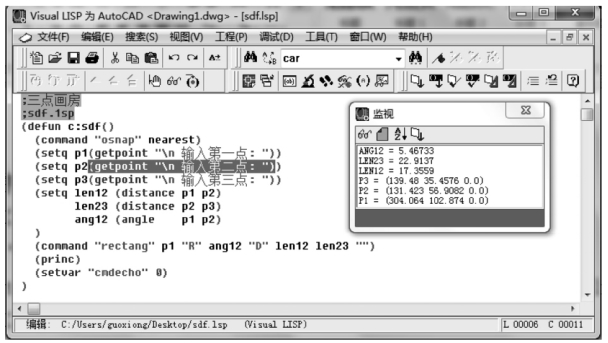
图5-22 自动分步调试
(4)程序在编辑窗口和AutoCAD绘图窗口间自动切换,交互输入相关参数,即可自动完成全部调试。
免责声明:以上内容源自网络,版权归原作者所有,如有侵犯您的原创版权请告知,我们将尽快删除相关内容。






